黑白人像,模仿《罪惡之城》黑白風(fēng)格
時間:2024-03-07 22:31作者:下載吧人氣:37
電影《罪惡之城》以其獨特的色彩迷倒眾多粉絲,今天@ChloeRowe林雅諾 分享了一篇類似黑白色彩的人像后期調(diào)色教程,調(diào)出來的黑白人像光影響做的十分精彩,喜歡的大家可以學(xué)習(xí)一下。
罪惡之城電影是現(xiàn)代的杰作,我們可以想像一下40、50年代的黑色電影風(fēng)格哦~
它們使用黑色和白色的低照明成像與光和影之間的高對比度創(chuàng)造驚人的圖片。
在這個教程中,你可以學(xué)會把一張靜態(tài)照片P得有黑暗邪惡的感覺,并且當(dāng)你看見這張照片的時候,你會感覺聽到了刺耳的尖叫聲。
素材:http://www.16xx8.com/photoshop/sucai/2015/d588310.html
效果圖:

在這里我們的Model是一個很酷的持槍女郎~因為要打造出一種黑暗邪惡的感覺嘛~

1. 新建漸變映射,選擇漸變色為黑白,若你的漸變映像是由白到黑,要勾選反相哦~
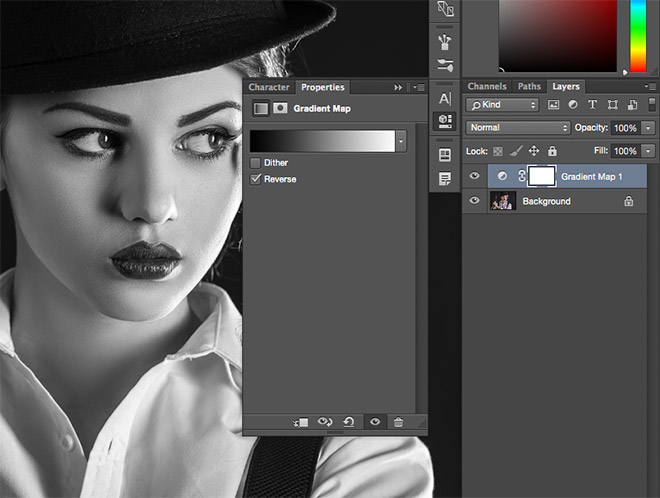
2. 用黑硬筆刷在漸變映射的蒙版上進行擦拭,把我們的女郎的鮮紅的嘴唇擦拭出來~

3. 新建一個圖層,編輯>填充,選擇50%的灰,然后將混合模式改為疊加~
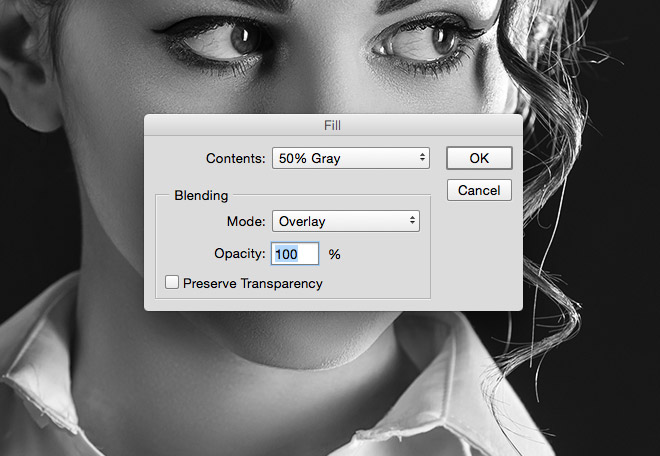
使用加深和減淡工具,軟畫筆,然后降低曝光度大約到20%。開始加深陰影,尤是要注意可以加深臉部特征的地方哦~要讓臉部的輪廓更清晰,并且高光陰影看上去要很協(xié)調(diào)。等畫眼睛的時候,我們一定要改變畫筆的大小再來畫~
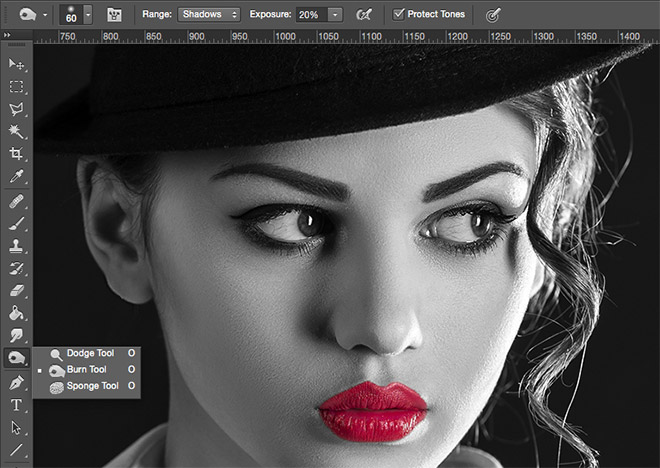

4. 新建曲線,我們要讓讓對比度更強。參數(shù)設(shè)置如圖所示~
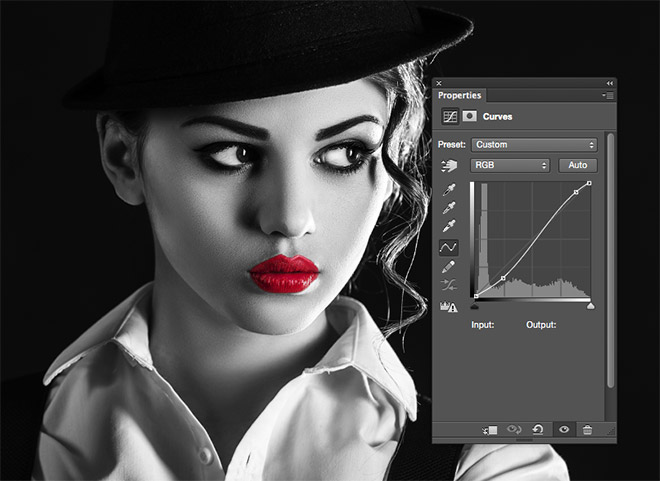
5. CTRL+A全選,然后Ctrl+Shift+C復(fù)制一層然后粘貼到新圖層(這里也可以直接使用蓋章快捷鍵CTRL+SHIFT+ALT+E),圖像>調(diào)整>色階,參數(shù)設(shè)置如圖所示。

6. 濾鏡 >模糊>高斯模糊 ,半徑:10px
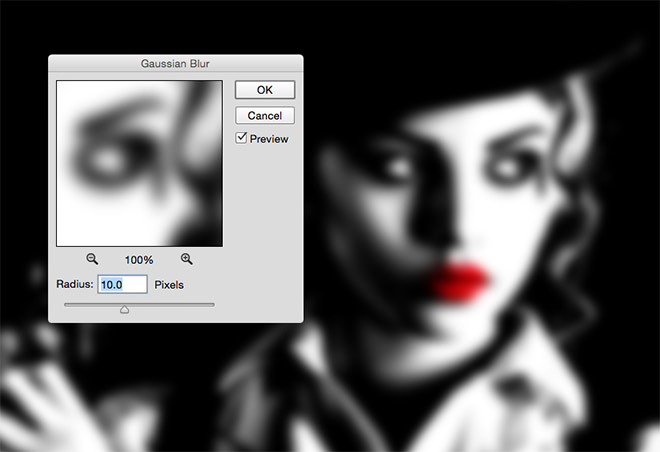
7. 將該圖層保存為PSD,并命名為“displacement map”,等會我們用來置換,你還可以保存另一個文檔,這樣你就可以區(qū)分你的工作文檔和這個臨時的置換貼圖文件。
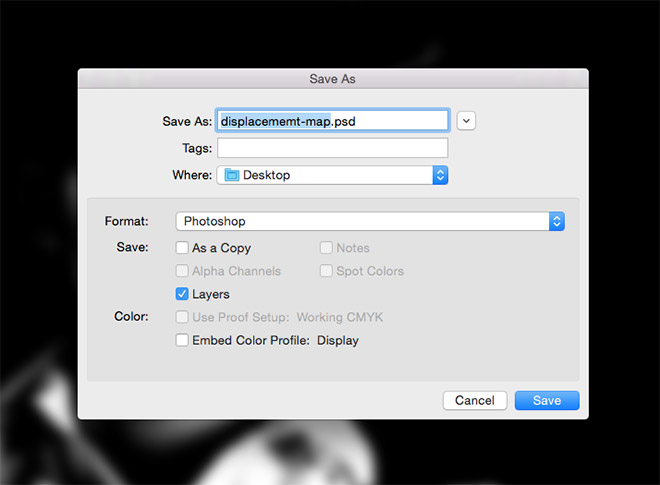
8. 將我們剛剛模糊了的圖層的混合模式改為濾色,不透明度40%,這樣就可以讓對比度更強烈啦~
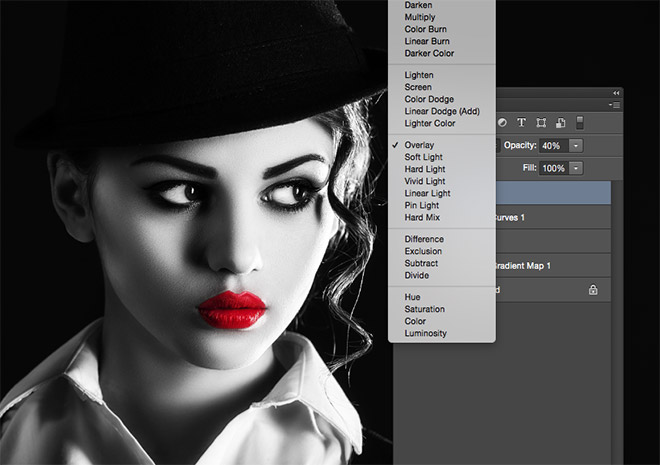
9. 關(guān)閉所有圖層,然后使用矩形工具畫出一個長方形,如圖所所示。復(fù)制一層,Ctrl+T變形,向下移動到適當(dāng)?shù)奈恢茫缓驟nter確定,之后CTrl+Alt+Shift+T就可以等比距離復(fù)制出同樣大小的長方形啦~這里又是新技能get哦~然后建組或者合并這些長方形~
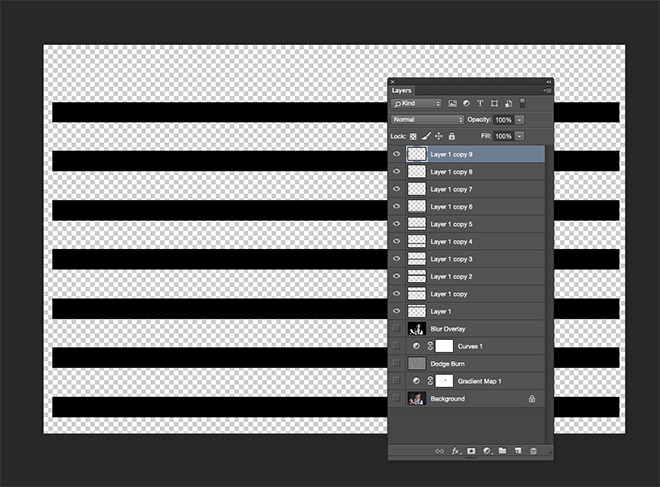
10. Ctrl+T,扭曲變形。
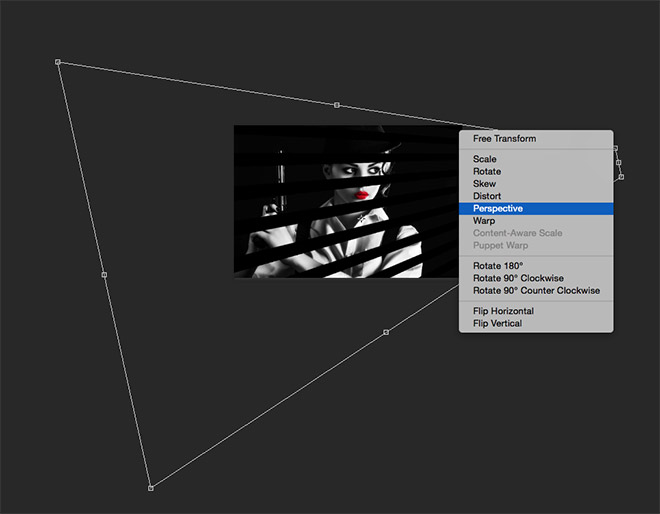
11. 濾鏡>扭曲>置換,選擇我們之前保存的PSD文檔。
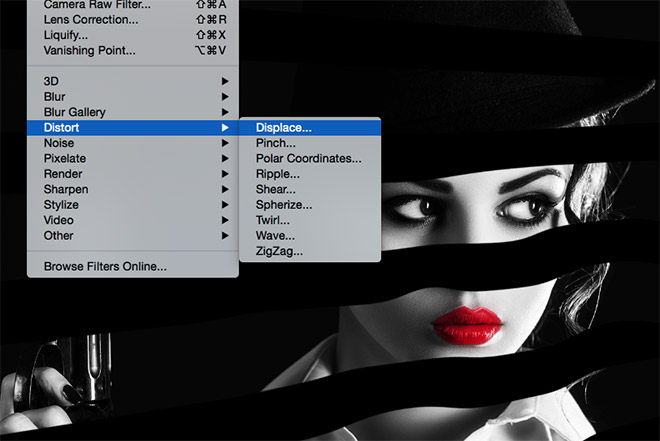
11. 高斯模糊,將這些線條軟化,半徑為16.2px,降低不透明度為70-80%。
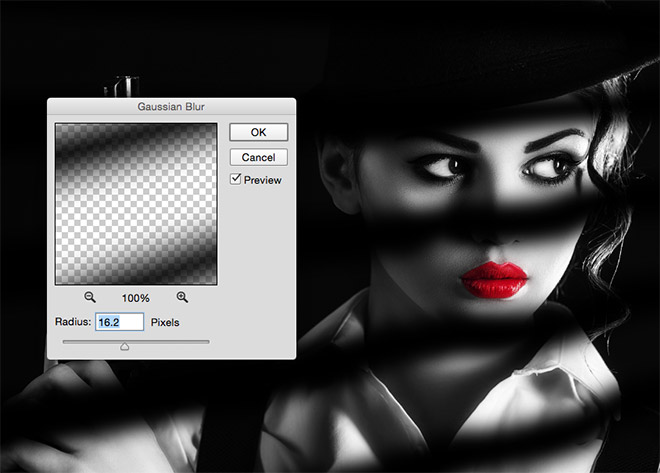
12. 我們現(xiàn)在來添加一些特效,將煙霧素材放置進來,將混合模式改變?yōu)樽兞寥缓筇砑右粋€蒙版~
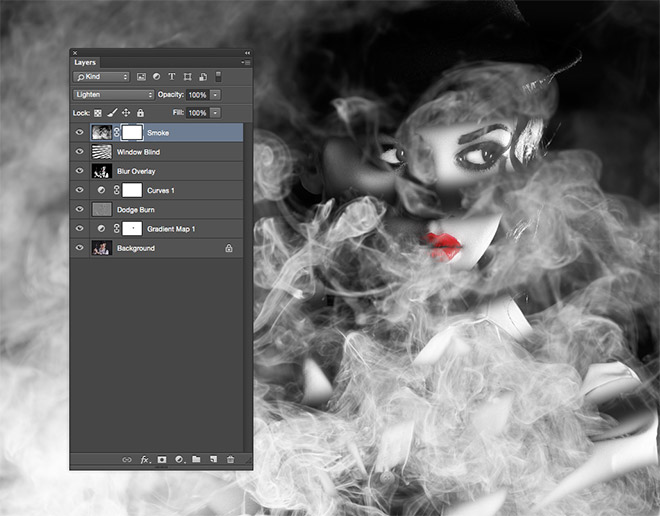
13. 用軟筆刷,將筆刷大小調(diào)大一些,在蒙版上 擦去人物身上的煙霧,然后我們將不透明度改變?yōu)?5%哦~
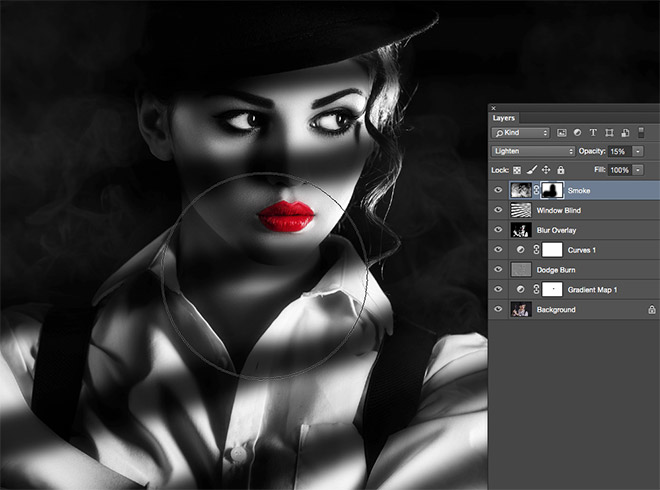
14. 新建圖層,然后濾鏡>渲染>云彩,改變混合模式為柔光,不透明度25%。
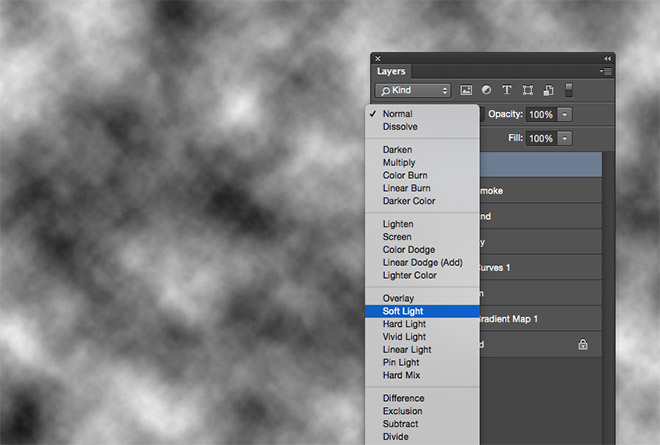
15. 我們現(xiàn)在全選所有圖層,然后復(fù)制粘貼到新圖層,或者用蓋章圖像快捷鍵CTRL+SHIFT+ALT+E,去濾鏡>其他>高反差保留,半徑為1px哦~
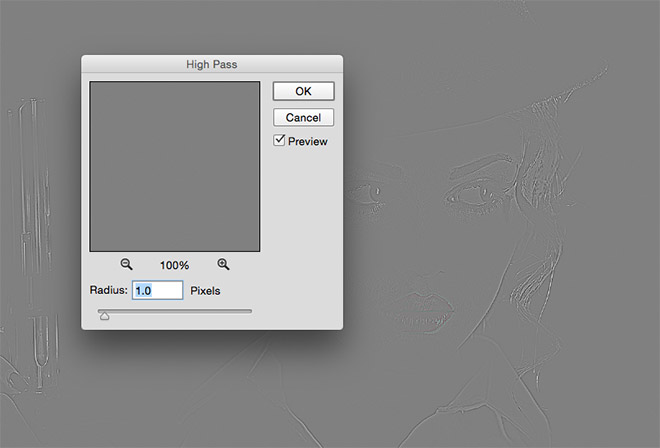
16. 改變圖層混合模式為線性光,不透明度為35%~這樣就可以讓一些細節(jié)更突出哦~
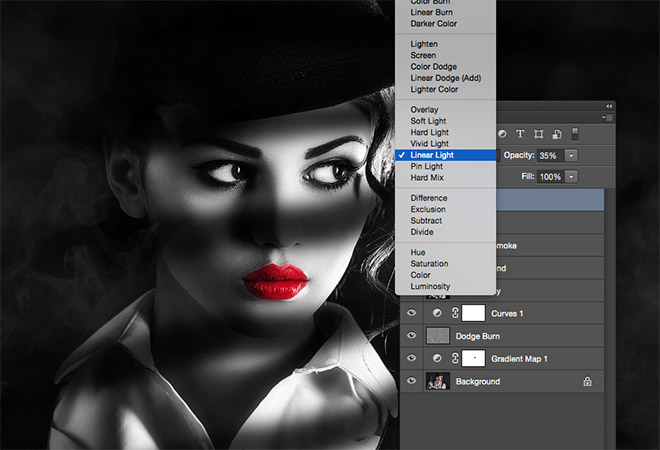
17. 除了進行了高反差保留的圖層,復(fù)制其他所有圖層,然后粘貼到最頂部并合并,濾鏡>模糊畫廊>光圈模糊,將模糊圓環(huán)放置在臉部,模糊大小大約為3px。
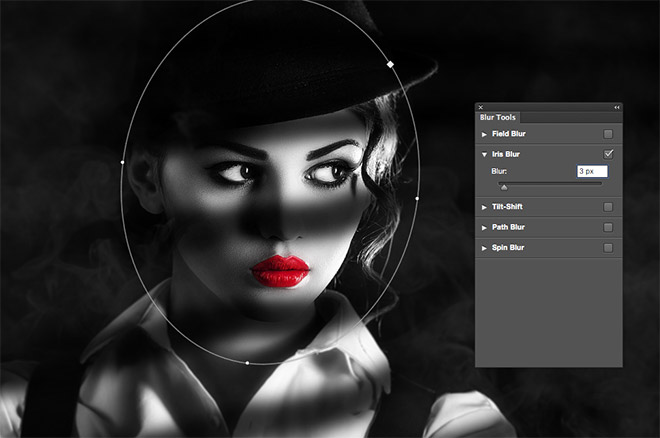
18. 新建圖層然后填充黑色,添加圖層蒙版,用黑色軟畫筆臉部擦拭,這一步是為了制作出暗角效果,然后將不透明度改變?yōu)?0%~這樣我們就完工啦~(≧▽≦)/~啦啦啦!
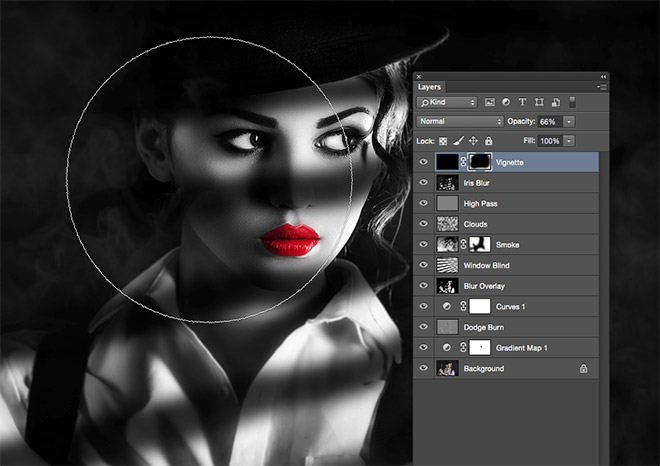
相關(guān)推薦
- ps cs6調(diào)黑白風(fēng)格的風(fēng)景照片
- PS調(diào)色教程調(diào)出兒童照溫馨暖色調(diào)
- PS調(diào)色教程調(diào)出逆光花朵偏洋紅歐美色調(diào)
- ps兩步調(diào)出黑白人像效果
- ps調(diào)色教程-陽光海灘調(diào)色
- PS調(diào)色教程:給外景打傘MM調(diào)出漂亮懷舊
- ps調(diào)色教程:調(diào)出人物膚色個性灰色質(zhì)感色調(diào)
- ps花園派甜美人像三大ps調(diào)色教程
- ps調(diào)色教程:把美女調(diào)成古銅色皮膚
- 非主流PS調(diào)色教程:漂亮的藍紅色調(diào)MM圖片

網(wǎng)友評論